win7系统如何调分辨率 win7系统怎样设置屏幕分辨率
更新时间:2023-09-22 12:01:14作者:jiang
win7系统如何调分辨率,Win7系统作为一款经典的操作系统,其调整分辨率的功能十分重要,在Win7系统中,调整屏幕分辨率可以让我们享受到更清晰、更适合自己的显示效果。通过简单的设置,我们可以根据自己的需求将分辨率调整到最适合的状态,无论是工作还是娱乐,都能够得到更好的显示效果。究竟如何调整分辨率呢?接下来让我们一起来了解Win7系统如何设置屏幕分辨率的方法吧。
步骤如下:
1.在屏幕的空白处点击鼠标右键,在下拉菜单中点击“屏幕分辨率”。

2.这时,会弹出“屏幕分辨率”对话框。如果想简单设置的话,可以点击对话框中“分辨率”后面的黑色小三角。在下拉菜单中拉动小滑块来设置分辨率。

3.也可以点击“高级设置”。
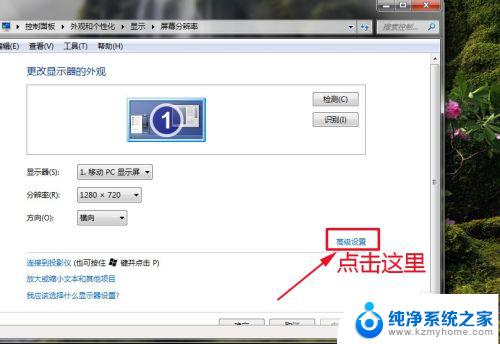
4.这时,会打开一个新的对话框,在里面点击“列出所有模式”。
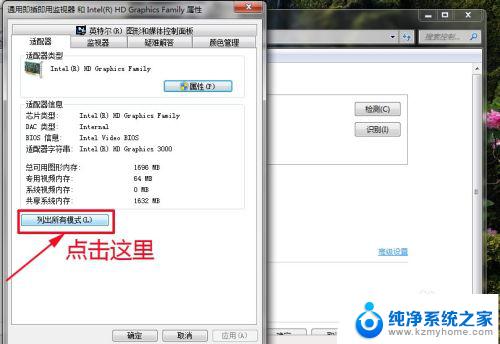
5.这时,会打开一个新的对话框,在里面选择一种合适的分辨率,点击“确定’。
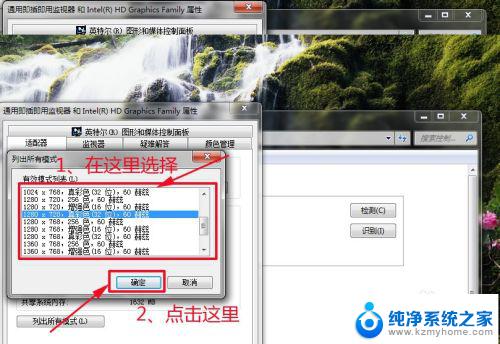
6.依次点击“确定”,关闭所有对话框。
以上就是关于win7系统如何调整分辨率的全部内容,如果你遇到了类似的问题,可以按照小编提供的方法来解决,希望这篇文章能对你有所帮助。
win7系统如何调分辨率 win7系统怎样设置屏幕分辨率相关教程
- win7系统怎么调分辨率 Win7系统屏幕分辨率设置教程
- windows7显示器分辨率怎么调 Win7系统屏幕分辨率设置方法
- 自定义电脑分辨率 Win7怎么自定义显示器分辨率
- win7电脑分辨率调不到最佳 电脑显卡无法识别显示器最佳分辨率怎么办
- win7系统如何分屏显示 Win7如何快速分屏设置
- win7系统怎么设置屏幕常亮 Win7系统如何设置屏幕常亮
- win7系统如何调整屏幕亮度 Win7系统如何调节屏幕亮度
- win7系统怎样调整屏幕亮度 win7系统屏幕亮度调节教程
- win7怎么设置屏幕刷新率 Win7屏幕刷新率设置步骤
- win7系统盘分区 WIN7系统自带工具调整硬盘分区的教程
- win7无线乱码修复 win7中文wifi乱码怎么解决
- xp访问不了win7共享文件夹 XP系统无法连接Windows7共享文件夹怎么办
- win7设置屏幕休眠时间 win7怎么调节屏幕的休眠时间
- win7怎么局域网共享打印机 Win7怎样在局域网中共享打印机
- w7怎么看电脑显卡 Win7怎么查看显卡型号
- 无法访问,你可能没有权限使用网络资源win7 Win7出现您没有权限使用网络资源的解决方法
win7系统教程推荐
- 1 win7设置屏幕休眠时间 win7怎么调节屏幕的休眠时间
- 2 win7怎么局域网共享打印机 Win7怎样在局域网中共享打印机
- 3 设备管理器win7 win7系统设备管理器打开方法
- 4 w7怎么投屏到电视 Win7电脑如何无线投屏到电视
- 5 windows7快速截图 Win7系统5种截图方法教程
- 6 win7忘记密码怎么打开电脑 win7开机密码忘记了找回方法
- 7 win7下共享打印机 win7如何在局域网内共享打印机
- 8 windows7旗舰版黑屏只有一个鼠标 win7旗舰版系统开机黑屏只有鼠标怎么办
- 9 win7家庭普通版产品密钥永久激活 win7家庭普通版产品密钥分享
- 10 win7system文件损坏 Win7系统文件损坏蓝屏怎么解决